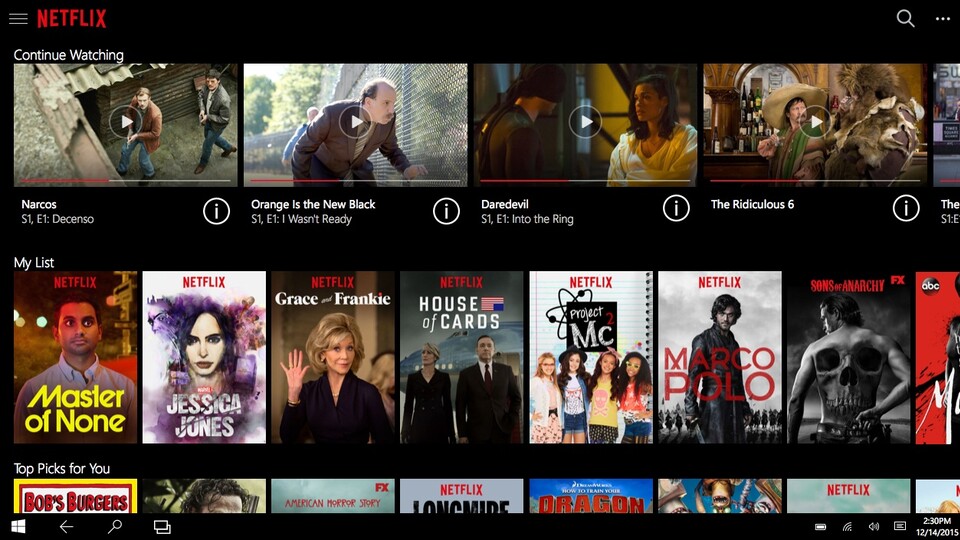
Die Universal Windows App von Netflix für Windows 10 bekommt einen weiteren Vorteil (neben der Unterstützung von 4K/UHD-Inhalten und Dolby Atmos) gegenüber der reinen Browser-Wiedergabe. Die neueste Version der UWP-App beherrscht nun einen Always on Top-Modus für eine kompakte Picture-in-Picture-Wiedergabe des aktuellen Streams.
Mit Hilfe der Funktion lässt sich etwa in einem großen Browser- oder Anwendungs-Fenster im Fokus arbeiten, während das kompakte Netflix-Overlay sich beliebig positionieren lässt und stets sichtbar bleibt.
Voraussetzungen für die Netflix UWP App sind Windows 10 mit dem bereits im Frühjar 2017 erschienenen Creators Update. Die Overlay-Funktion lässt sich per Button rechts unten im Wiedergabe-Fenster der Netflix-App aktivieren, das kompakte Fenster beherrscht auch rudimentäre Funktionen wie Start/Stop und Zurückspulen.
Klappt auch in Spielen
Wir haben das kurz mit Warframe und World of Tanks ausprobiert: Dort scheint das Spielen im Vollbild am wenigsten Probleme zu machen, wir konnten Zocken und Glotzen gleichzeitig (sofern man das denn will). Das Spielen im rahmenlosen Vollbild-Fenster plus Netflix-Overlay klappte dagegen bei unseren Stichproben nicht.
Zum Teil brach die Netflix-Wiedergabe im Overlay-Fenster ab oder das Spiel ließ sich nicht mehr bedienen. Auch das aktive Anwendung wechseln per Alt+Tab führte teils zu einem Wiedergabe-Stopp – allerdings sind unsere Kurztests mit Warframe und World of Tanks nicht repräsentativ.




Nur angemeldete Benutzer können kommentieren und bewerten.
Dein Kommentar wurde nicht gespeichert. Dies kann folgende Ursachen haben:
1. Der Kommentar ist länger als 4000 Zeichen.
2. Du hast versucht, einen Kommentar innerhalb der 10-Sekunden-Schreibsperre zu senden.
3. Dein Kommentar wurde als Spam identifiziert. Bitte beachte unsere Richtlinien zum Erstellen von Kommentaren.
4. Du verfügst nicht über die nötigen Schreibrechte bzw. wurdest gebannt.
Bei Fragen oder Problemen nutze bitte das Kontakt-Formular.
Nur angemeldete Benutzer können kommentieren und bewerten.
Nur angemeldete Plus-Mitglieder können Plus-Inhalte kommentieren und bewerten.